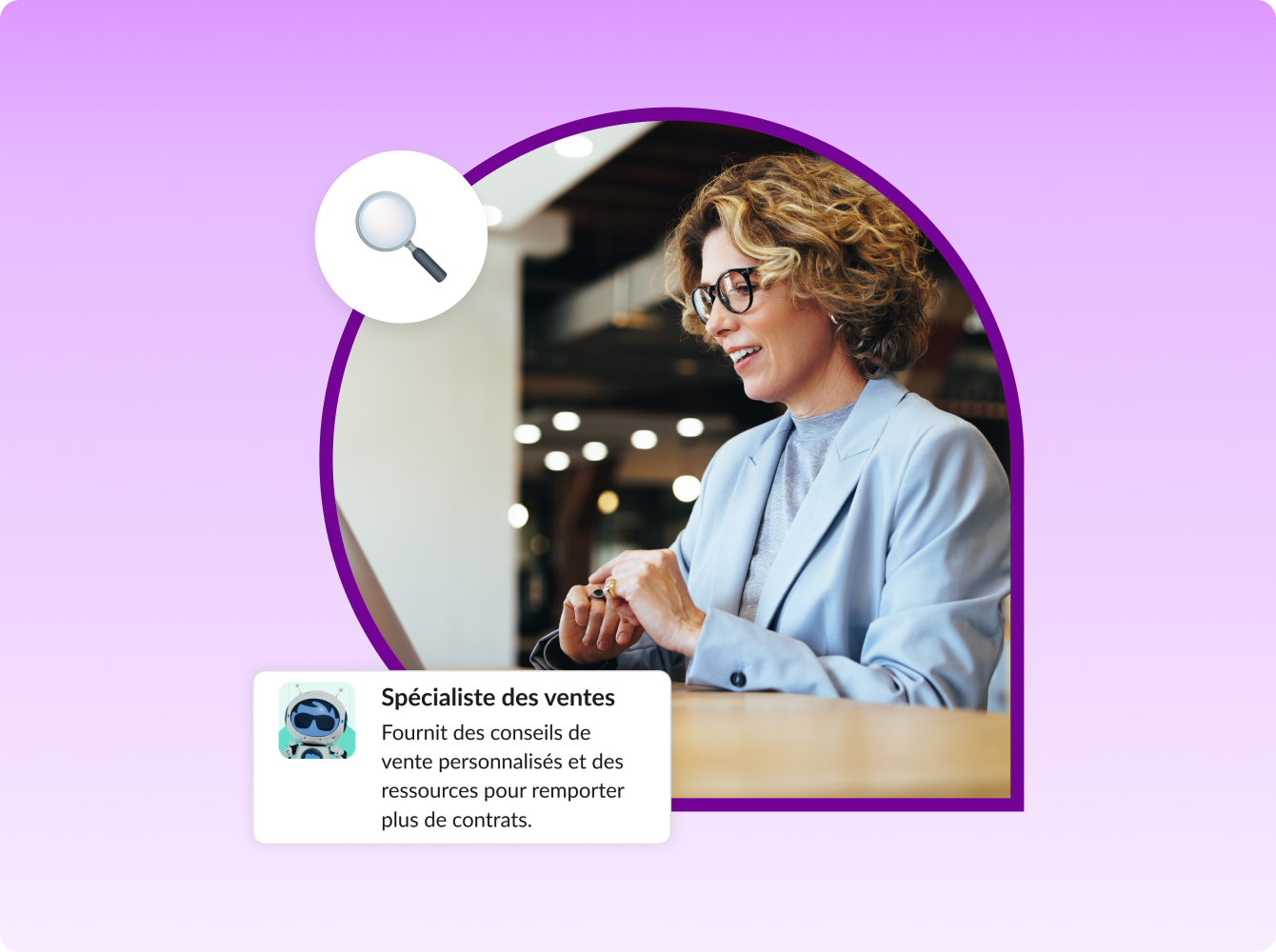Nous avons conçu Slack de sorte qu’il remplace les e-mails au sein de votre entreprise et qu’il permette à vos équipes d’améliorer leur productivité, où qu’elles se trouvent. La migration de l’e-mail vers Slack est un jeu d’enfant et offre de nombreux avantages. En outre, un grand nombre de vos flux de travail par e-mail les plus critiques peuvent être parfaitement adaptés à Slack. Voyons comment vous pouvez non seulement les recréer, mais aussi les optimiser. Vous découvrez Slack ?
Avant de vous pencher sur les conseils ci-dessous, parcourez les tutoriels Slack 101. Vous allez apprendre comment :
- Configurer Slack
- Rechercher et démarrer des conversations avec vos collaborateurs
- Tirer parti des canaux, qui permettent aux équipes de partager des idées, de prendre des décisions et d’améliorer leur productivité
- … et bien plus encore.
1. Dites adieu aux interminables fils d’e-mails et découvrez les canaux
Si les e-mails sont l’outil de communication que vous utilisez le plus, parcourir d’interminables fils d’e-mails pour trouver un fichier ou une information spécifique fait partie de votre travail. Par défaut, les boîtes de réception affichent une liste des 50 derniers e-mails reçus, quel que soit le sujet dont ils traitent.
Dans Slack, les projets et les conversations sont organisés par canaux. Chaque canal permet à une équipe de centraliser et de partager des messages, des fichiers et des décisions clés concernant un sujet donné. Tout comme les dossiers d’e-mails personnalisés, des canaux peuvent être créés pour un projet, un sujet et une équipe spécifiques
Rechercher et créer des canaux dans Slack
Tous les membres de votre organisation peuvent rejoindre des canaux. Il est fort probable que des sujets pour lesquels vous aimeriez créer des filtres d’e-mails, par exemple les annonces des ressources humaines, soient déjà associés à un canal dans Slack.

Si un sujet ou un projet particulier n’est pas encore associé à un canal, créez-en un (par exemple #proj-campagne-marque).

Ajoutez ensuite chaque personne concernée, ainsi que des fichiers clés. Toutes les décisions et les informations concernant le projet peuvent être publiées dans cet espace facilement accessible, ce qui vous permet d’améliorer votre productivité.
2. Offrez une meilleure visibilité aux personnes concernées, sans avoir à les mettre en Cc
Chacun d’entre nous a déjà eu la sensation d’être passé à côté d’une information cruciale, car il ou elle n’avait pas été mis en Cc d’un e-mail. La plupart des gens usent et abusent de cette fonctionnalité par principe de précaution, et ajoutent toute l’équipe à n’importe quel e-mail lié de près ou de loin à un aspect de leur travail.
Quand des messages sont partagés dans un canal Slack, tous les membres du canal bénéficient de la même visibilité.
Fonctionnement de Slack
Imaginons que vous vous posiez une question liée au design : où puis-je trouver les dernières instructions de la marque ? Publiez votre question dans le canal #équipe-conception. Ainsi, n’importe quel concepteur de votre entreprise pourra vous répondre.

Lorsque vous travaillez dans des canaux, vos conversations et vos fichiers deviennent une archive pouvant faire l’objet de recherches. Si d’autres personnes se posent une question similaire à l’avenir, ils pourront rechercher « directives de la marque » dans le canal #équipe-conception et obtenir une réponse.
3. Mettez des mots-clés en surbrillance pour ne jamais passer à côté d’une information
Les personnes qui passent leur journée de travail à parcourir des e-mails utilisent souvent des mots-clés en objet, afin de pouvoir filtrer les messages. Admettons que vous travaillez sur un projet portant le nom de code Xanadu. Vous créez un mot-clé de filtre afin que tous les e-mails contenant ce nom de code soient automatiquement déplacés dans un dossier appelé Xanadu.

Slack vous permet également de définir des mots-clés qui seront mis en surbrillance et qui déclencheront l’envoi d’une notification à chaque fois qu’ils seront mentionnés. Même si vous avez créé un canal #proj-xanadu pour discuter de tout ce qui a trait au projet, à chaque fois que quelqu’un mentionnera son nom de code dans d’autres canaux, vous recevrez également une notification.
Créer vos propres mots-clés
Sélectionnez Préférences dans le menu de l’espace de travail pour afficher vos paramètres de notification. Ajoutez des mots-clés liés à votre domaine d’intérêt. Si vous estimez que vous recevez trop de notifications à propos de messages qui ne vous concernent pas, il vous suffira de modifier votre liste de mots-clés.
4. Marquez des messages comme « non lus » pour y revenir plus tard
Les gens se servent souvent de leur boîte de réception principale comme d’une liste de choses à faire, en marquant les messages importants comme « non lus » jusqu’à ce qu’ils aient accompli la tâche demandée. Slack vous permet de faire exactement la même chose.
Fonctionnement de Slack
Lorsque vous recevez un message important auquel vous souhaitez revenir plus tard, appuyez dessus de façon prolongée pour le marquer comme non lu sur votre appareil mobile, ou cliquez sur le menu du message sur votre ordinateur.

Vous pouvez également définir un rappel grâce à l’option Me le rappeler.
5. Prévenez vos collègues lorsque vous êtes absent (ou simplement occupé)
Tous les utilisateurs de messagerie professionnelle électronique ont déjà reçu une réponse automatique du type : « Je serai en vacances les deux prochaines semaines. En cas d’urgence, veuillez contacter mon équipe. »
Dans Slack, la définition d’un statut personnalisé (lien en anglais) permet d’obtenir le même résultat. Utilisez cette fonctionnalité pour prévenir vos collègues de vos prochaines absences ou les informer de votre date de retour lorsque vous n’êtes pas là.

Ce que vos collaborateurs verront dans Slack
Slack propose cinq statuts par défaut, dont 📅 en réunion, 🤒 en congé maladie et 🌴 en vacances, mais vous permet également de créer des statuts personnalisés. Si vos collaborateurs commencent à vous écrire un message direct, ils verront votre statut et sauront à quel délai de réponse ils peuvent s’attendre. Ils peuvent également définir un rappel pour revenir vers vous à votre retour.
6. Perfectionnez vos messages dans Brouillons
Si vous souhaitez prendre note d’une idée ou que vous travaillez sur une annonce importante, cliquez sur le bouton Nouveau message pour créer un brouillon. Cliquez sur la zone de message et utilisez-la comme un bloc-notes pour préparer des messages à envoyer ultérieurement.

Décidez à quel canal ou à quel collègue vous enverrez votre message quand il sera prêt. Les messages apparaîtront toujours dans le menu situé en dessous de Brouillons.
7. Remplacez les e-mails d’une ligne par des émojis
On entend souvent la même maxime dans les bureaux : les meilleurs e-mails sont ceux qui n’ont jamais été envoyés. Les pires ? Les e-mails à base de OK, D’accord ou Je m’en occupe. Slack vous permet de les remplacer par des réactions émoji afin d’éviter d’encombrer la boîte de réception de vos collègues.
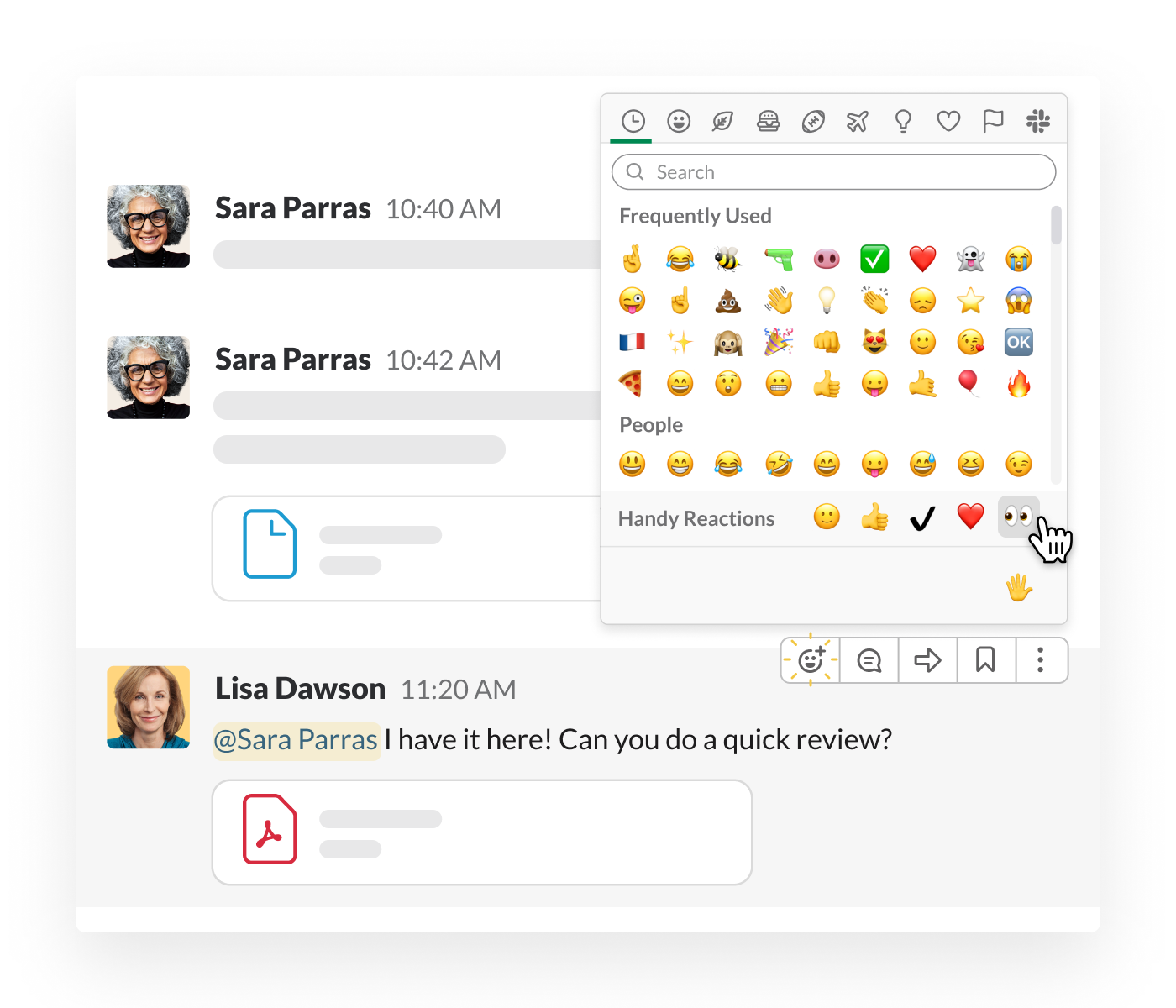
Fonctionnement de Slack
Supposons que quelqu’un vous demande d’examiner un contrat dans votre canal #équipe-juridique. Lorsque vous êtes prêt(e) à le faire, marquez le message de la réaction émoji 👀 (il suffit de placer le curseur de la souris sur cet émoji pour voir qui a revendiqué la tâche). Une fois que vous avez terminé, marquez le message d’une coche ✅. Si vous avez des suggestions de modifications, vous pouvez les ajouter dans le document ou sous forme de réponse dans un fil de discussion.
Voici d’autres réactions émoji qui vous permettront de gagner du temps :
- ➕ = « J’accepte »
- 👌 = « D’accord ! » ou « Je comprends »
- 🎯 = « Exactement »
- 👏 « Bravo ! » ou « Bien joué ! »
Avantages de Slack par rapport aux e-mails
En plus des fonctionnalités empruntées aux e-mails, Slack offre une multitude de nouvelles opportunités à votre équipe.
Lancez-vous et mettez-vous au travail sans attendre
Levez la main si vous avez déjà rejoint un projet ou commencé une tâche… et que vous vous êtes retrouvé à attendre des messages pour plus de contexte. Lorsque vous rejoignez des canaux dans Slack, il vous suffit de faire défiler la page vers le haut pour afficher l’ensemble du contexte, des conversations, des idées et des décisions qui ont été prises jusque-là.
Allez droit au but
Ne perdez pas de temps à trouver une salutation générique, un objet ou une formule de politesse dans les messages Slack. Contentez-vous de saisir votre demande. Multipliez cela par des centaines d’interactions par jour, et vous vous rendrez vite compte du temps que vous pouvez gagner en un an sur l’ensemble de vos effectifs.
Passez moins de temps à changer d’environnement
Slack est bien plus qu’un espace rassemblant des conversations et des fichiers : il regroupe également plus de 2 200 autres applications que vous utilisez peut-être déjà. Celles-ci vous permettent de prévisualiser des fichiers et d’en accorder l’accès à d’autres utilisateurs, de signaler la réalisation de tâches ou d’étapes dans Slack, de recevoir des mises à jour de calendrier et plus encore, sans avoir à basculer entre plusieurs fenêtres ou onglets.
Restez dans la boucle par défaut
Alors que les e-mails limitent les conversations aux utilisateurs inclus dans les champs À et Cc, tous les membres d’un canal ont accès aux mêmes conversations. Cela signifie que tous les membres du groupe peuvent voir l’état d’avancement des projets, consulter les derniers brouillons et aperçus, ainsi que vérifier les approbations en attente. Par conséquent, vous pouvez vous concentrer sur des étapes et des défis plus importants lors des réunions de bilan hebdomadaires (voire les supprimer).
Gardez un œil sur les informations importantes
Ne laissez pas des informations cruciales se perdre dans les méandres d’une boîte de réception. Slack vous permet d’enregistrer des messages pour votre utilisation personnelle et de les épingler dans des canaux afin que tous les membres les voient. Utilisez l’une ou l’autre de ces fonctionnalités pour garder un œil sur les informations importantes et les mettre en avant.
Joignez plus rapidement vos collaborateurs
Quel que soit votre lieu de travail (en particulier si vous êtes nouveau), il est toujours difficile de savoir où trouver quelqu’un et à qui demander des informations. Slack vous permet d’afficher le profil d’un utilisateur, de rechercher ses contributions récentes pour obtenir un aperçu de son domaine d’expertise et de le contacter par message direct. Si votre message est urgent, vous pouvez le mentionner directement pour attirer son attention au moyen d’une notification.
Simplifiez vos communications avec vos partenaires
Si vous utilisez une version payante de Slack, vous pouvez tirer parti de tous ces avantages dans le cadre de vos échanges avec des organisations externes grâce à Slack Connect. Les canaux dans Slack Connect permettent aux clients, aux comptes, aux agences et aux partenaires de rester informés et offrent à tous les membres un même aperçu de l’avancement et de la réussite des projets.
Cette méthode de travail évite également d’avoir à décider de contacter quelqu’un par SMS, WhatsApp, e-mail ou Facebook Messenger. Toutes vos communications sont regroupées dans un seul espace organisé : Slack.
Prêt à faire migrer votre équipe des e-mails vers Slack ? Lancez-vous.